
Společnost Apple jednou ročně provádí velkou aktualizaci macOS (operačního systému, který běží na počítačích Mac), která přináší nové funkce a vylepšení rozhraní. Jedna z těchto velkých aktualizací macOS má být provedena 26. září 2023. V tomto článku vám nabídneme návod, jak ji nainstalovat a co dělat, pokud se vyskytne některý z obvyklých problémů, které mohou nastat při instalaci nové verze systému macOS.
Aktualizace Macu je snadná, bezplatná a zdaleka ne tak časově náročná jako dříve, ale je několik věcí, které doporučujeme nejprve udělat, abyste svůj Mac připravili – proto doporučujeme přečíst si také článek Jak připravit Mac na macOS Sonoma.
Navzdory tomu, že instalace je pro většinu z nich snadná, někteří se setkávají s problémy, takže projdeme potenciální bolesti hlavy a případné problémy, se kterými se můžete setkat, a jak odstranit případné problémy, které se při aktualizaci vašeho Macu vyskytnou. Pokud se věci stanou opravdu komplikovanými, máme také: Opravy Maců, které nechtějí aktualizovat macOS.
Nezajímá nás však pouze Sonoma. Existují i další starší verze macOS, včetně Ventury a Monterey, pro které byste mohli chtít nainstalovat aktualizaci, možná na starším Macu nebo na Macu, který nemůže spustit Sonomu. Níže uvádíme také rady, které vám s tím pomohou.
Pokud jste ještě neaktualizovali Venturu, Monterey, Big Sur, Catalinu nebo některou ze starších verzí systému macOS, věnujeme se také tomu, jak na ně aktualizovat. Zjistěte: Jakou verzi macOS váš Mac používá. Zabýváme se také tím, jak spustit nový macOS na starém Macu.
Pokud máte chuť vyzkoušet nevydané verze macOS, můžete se zapojit do beta testovacího programu společnosti Apple. Podrobně se tomu věnujeme zde: Jak získat beta verzi macOS.
Kdy vyjde macOS Sonoma?
Před vydáním macOS Sonoma je jediným způsobem, jak získat Venturu na vašem Macu, nainstalovat beta verzi, která je v současné době ve verzi kandidáta na vydání, takže by mohla být bezpečná, pokud ji chcete riskovat.
Sonoma by měla přijít 26. září 2023. Je pravděpodobné, že se začne objevovat na počítačích Mac po 10am PT, 13pm ET a 5pm GMT, i když je to často později. Po této době si ji budou moci uživatelé počítačů Mac stáhnout a nainstalovat.
Měl bych svůj Mac aktualizovat na systém Sonoma?

Zajímá vás, zda byste měli vůbec aktualizovat na Sonomu? Před zahájením aktualizace doporučujeme provést následující kroky:
Podívejte se na našeho průvodce macOS Ventura vs. Sonoma a zjistěte, jaké je srovnání s předchozí verzí.
Ověřte si, že na vašem Macu lze spustit systém Sonoma. Viz: Kompatibilita systému macOS 14 Sonoma: Může váš Mac spustit nejnovější verzi?
Možná se obáváte, že máte nějaký software, který potřebujete používat a který nemusí v novém operačním systému fungovat. Naštěstí existuje několik způsobů, jak vyzkoušet Sonomu, aniž byste museli z Macu odstraňovat starší verzi macOS, zjistěte, jak spustit macOS na externím pevném disku nebo jak na Macu spustit dva operační systémy Mac.
I když žádný z výše uvedených důvodů není důvodem, proč byste neměli instalovat, možná budete chtít ještě chvíli počkat. Často se stává, že první lidé, kteří si stáhnou nový operační systém, mají problémy – navzdory beta programu, který již na svých počítačích Mac spustily tisíce lidí. Naše rada zní: pokud jste alespoň trochu opatrní, počkejte několik týdnů, než si nový operační systém stáhnete. Chvíle čekání má také tu výhodu, že se nebudete snažit stáhnout software ze serverů společnosti Apple ve stejnou dobu jako všichni ostatní, což může celý proces velmi zpomalit a znepříjemnit. Veškeré problémy, o kterých se dozvíme, budeme zaznamenávat v našem průvodci macOS Sonoma.
Přečtěte si, jak aktualizovat svůj Mac a nainstalovat systém Sonoma.
Jak nainstalovat macOS Sonoma do Macu
Projdeme si všechny kroky ke stažení a instalaci systému Sonoma do počítače Mac níže. Postup závisí na verzi systému macOS, kterou právě používáte, takže se budeme zabývat různými způsoby.
Krok 1: Vyhledání aktualizace systému macOS Sonoma
Možná se vám na Macu zobrazí oznámení, že je k dispozici aktualizace, a v takovém případě můžete kliknout na tlačítko Nainstalovat.
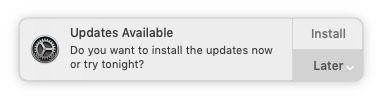
Ve městě Ventura: Pokud používáte Venturu, klikněte na logo Apple v nabídce v horní části obrazovky a vyberte možnost Systémová nastavení > Obecné > Aktualizace softwaru a váš Mac vyhledá aktualizaci.
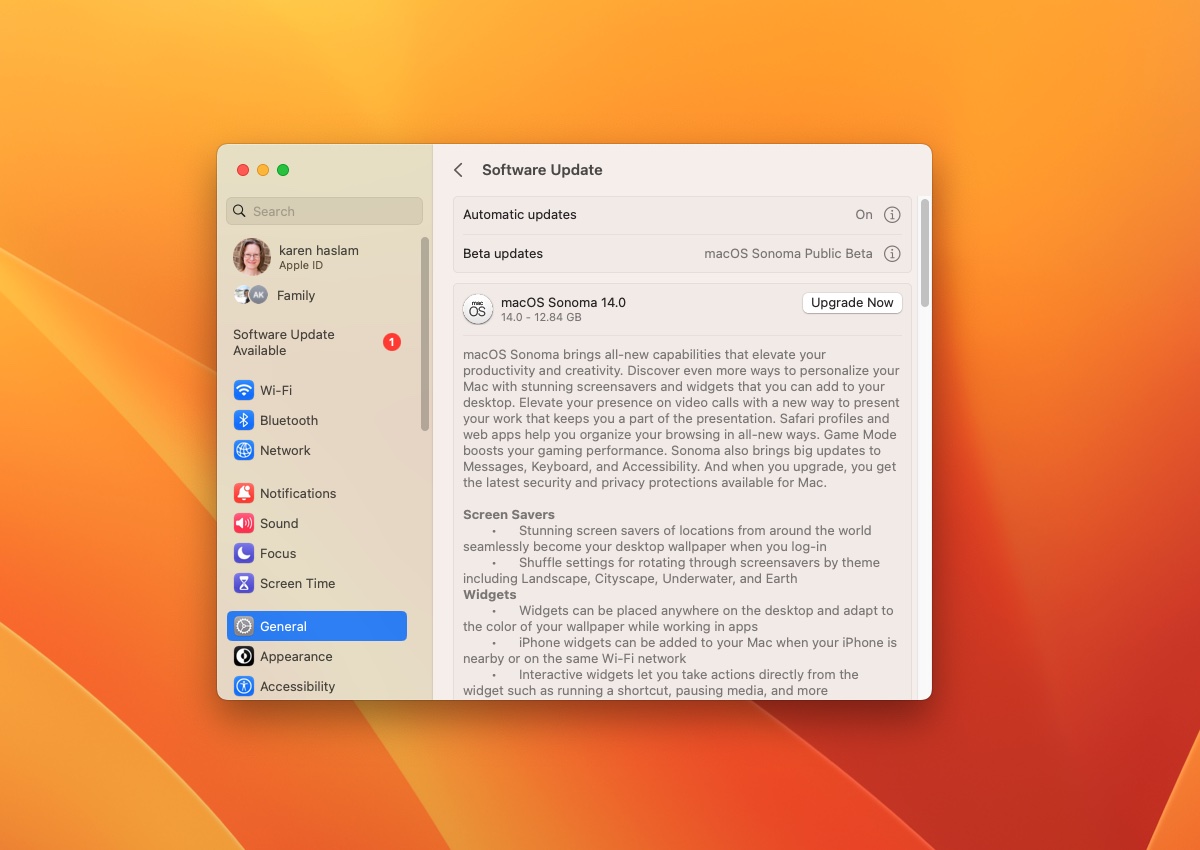
Před Venturou: Klikněte na logo Apple v nabídce v horní části obrazovky a vyberte možnost Aktualizace softwaru a Mac vyhledá aktualizaci. Případně otevřete Předvolby systému a zvolte Aktualizace softwaru. Počkejte, než počítač vyhledá aktualizace.
Mnohem starší verze systému macOS se aktualizují prostřednictvím obchodu Mac App Store.
Krok 2: Stáhněte si aktualizaci systému macOS
Za předpokladu, že vidíte aktualizaci systému macOS, postup pro její stažení funguje následovně:
- Kliknutím na Upgrade Now stáhněte instalační program nové verze systému macOS.
- Během stahování instalačního programu budete moci svůj Mac nadále používat. Stahování může chvíli trvat, zejména pokud je velmi rozsáhlé a vaše síť je pomalá.
- Po stažení instalačního programu by se na Macu mělo zobrazit okno s výzvou k zahájení instalačního procesu. Pokud jste připraveni k instalaci, přejděte k dalšímu kroku.
- Pokud ještě nechcete instalovat software, třeba proto, že vytváříte zaváděcí instalační soubor systému macOS, můžete instalační soubor najít ve složce Aplikace prostřednictvím aplikace Finder.
Krok 3: Instalace aktualizace systému macOS
Pokud jste připraveni nainstalovat aktualizaci systému macOS a nevadí vám, že váš Mac bude na chvíli mimo provoz (v noci při spuštění může trvat hodiny!), spusťte instalaci.
- Klepnutím na tlačítko nainstalujte novou verzi systému macOS.
- Podle pokynů na obrazovce dokončete instalaci aktualizace softwaru.
Co dělat, když Mac nechce aktualizovat macOS
Ačkoli byste se neměli setkat s problémy, pokud jste se ujistili, že je váš Mac připraven na aktualizaci macOS, a přečetli jste si článek Jak připravit Mac na macOS, je možné, že se s problémy setkáte. Zde je vysvětlení problémů, se kterými se můžete setkat – ve většině případů je nejlepším řešením zkusit to později.
- Ujistěte se, že máte dostatek místa – váš Mac potřebuje k rozbalení instalačního programu a instalaci aktualizace dostatek volného místa. Pokud není dostatek místa, může se něco pokazit a může se zobrazit zpráva typu „macOS se nepodařilo do počítače nainstalovat“. Přečtěte si: Jak si na Macu uvolnit místo.
- Ujistěte se, že máte dobré připojení k síti – pokud je vaše Wi-Fi váhavé, přesuňte se blíž ke směrovači nebo ještě lépe přejděte na ethernet, pokud je to možné. Pokud se zobrazí zpráva typu „Připojení k síti bylo ztraceno“, problém bude pravděpodobně ve vaší síti. Přečtěte si: Jak vyřešit problémy s Wi-Fi na Macu
- Někdy se aktualizace systému macOS nestáhne nebo se přeruší, protože se ji všichni pokoušejí stáhnout ve stejnou dobu. Pokud se pokoušíte nainstalovat aktualizaci přibližně v době jejího spuštění, očekávejte podobné problémy.
- Stahování může zamrznout: Zde se dozvíte, co dělat, pokud váš Mac během instalace zamrzne.
- Pokud jsou servery společnosti Apple přetížené, může se dokonce stát, že se instalace zastaví, protože se snaží ověřit vaše údaje u společnosti Apple.
- Zkontrolujte stav systému společnosti Apple a zjistěte, zda se na straně společnosti Apple něco nepokazilo: viz stránka Stav systému společnosti Apple.
Další rady, co dělat v případě problémů, najdete v článku Opravy Maců, které nechtějí aktualizovat macOS.
Jak dlouho bude aktualizace systému macOS trvat?
Když jsme začali stahovat macOS Big Sur, náš Mac říkal, že stažení souboru o velikosti 11,98 GB bude trvat 10 hodin, takže se připravte na to, že na stažení Ventury, Monterey nebo jiné verze macOS budete muset chvíli počkat – zejména pokud jste ve špatné síti Wi-Fi. Možná budete chtít nechat Mac stahovat aktualizaci operačního systému přes noc.
A to ještě před zahájením instalace, ve které nebudete moci Mac ani používat. Očekávejte, že to bude trvat až hodinu.
Ventura měla asi 6,37 GB, což může trvat dlouho, než se stáhne na pomalé síti. Po stažení může proces instalace trvat také velmi dlouho.
Aktualizace systému macOS trvají věčnost!
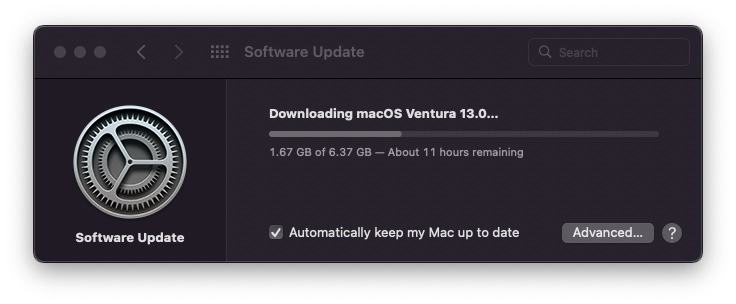
Jak aktualizovat starší verzi systému macOS
Ne každý aktualizuje z Ventury na Sonomu, takže se níže budeme zabývat dalšími možnostmi.
Aktualizace z Monterey, Big Sur, Cataliny nebo Mojave
Pokud používáte některou z výše uvedených verzí systému macOS, budete moci nainstalovat novou verzi systému macOS přes Předvolby systému > Aktualizace softwaru podle výše uvedeného postupu, pokud váš Mac podporuje aktualizaci.
Aktualizace systému macOS pomocí obchodu Mac App Store
Pokud používáte systém High Sierra nebo starší verzi systému macOS, budete muset aktualizovat systém macOS prostřednictvím obchodu Mac App Store. Verzi systému macOS, po které toužíte, byste měli být schopni najít pomocí jednoho z níže uvedených odkazů (pokud jej nevidíte, doporučujeme zavřít a znovu otevřít Mac App Store).
Instalační program macOS můžete raději získat touto metodou, pokud jste již na svůj Mac nainstalovali danou verzi macOS a chcete vytvořit bootovací instalační program macOS, abyste jej mohli nainstalovat na více Maců.
- Vyhledejte Sonoma nebo klikněte na odkaz na požadovanou verzi macOS: Ventura, Monterey a Big Sur.
- Tím spustíte obchod App Store ve svém Macu.
- Klikněte na Získat (starší verze App Store mohou mít tlačítko Stáhnout).
- Pokud již máte tuto verzi v počítači Mac nainstalovanou, zobrazí se varování: Jste si jisti, že chcete stáhnout…“ Klikněte na Stáhnout.
- Pokud budete vyzváni, vyplňte informace o svém Apple ID.
- Instalační program se začne stahovat, jak dlouho to bude trvat, zjistíte, když se podíváte na lištu v části Stahování. Stahování naštěstí probíhá na pozadí, takže můžete pokračovat v práci nebo surfovat po webu.
- Po stažení instalačního souboru se na počítači Mac zobrazí okno, které vás o tom informuje a požádá vás o Pokračovat…
- Pokud chcete provést instalaci, klikněte na tlačítko Pokračovat a počkejte, než se aktualizace nainstaluje do počítače Mac.
- Pokud aktualizaci instalovat nechcete, neklikejte na tlačítko Pokračovat a zavřete instalační program. Instalační soubor naleznete ve složce Aplikace.
Pokud doufáte, že nainstalujete ještě starší verzi operačního systému Mac, vysvětlíme vám, jak to udělat, zde: Jak získat starší verze macOS nebo OS X. V následující části je vysvětleno, jak aktualizovat prostřednictvím obchodu Mac App Store.
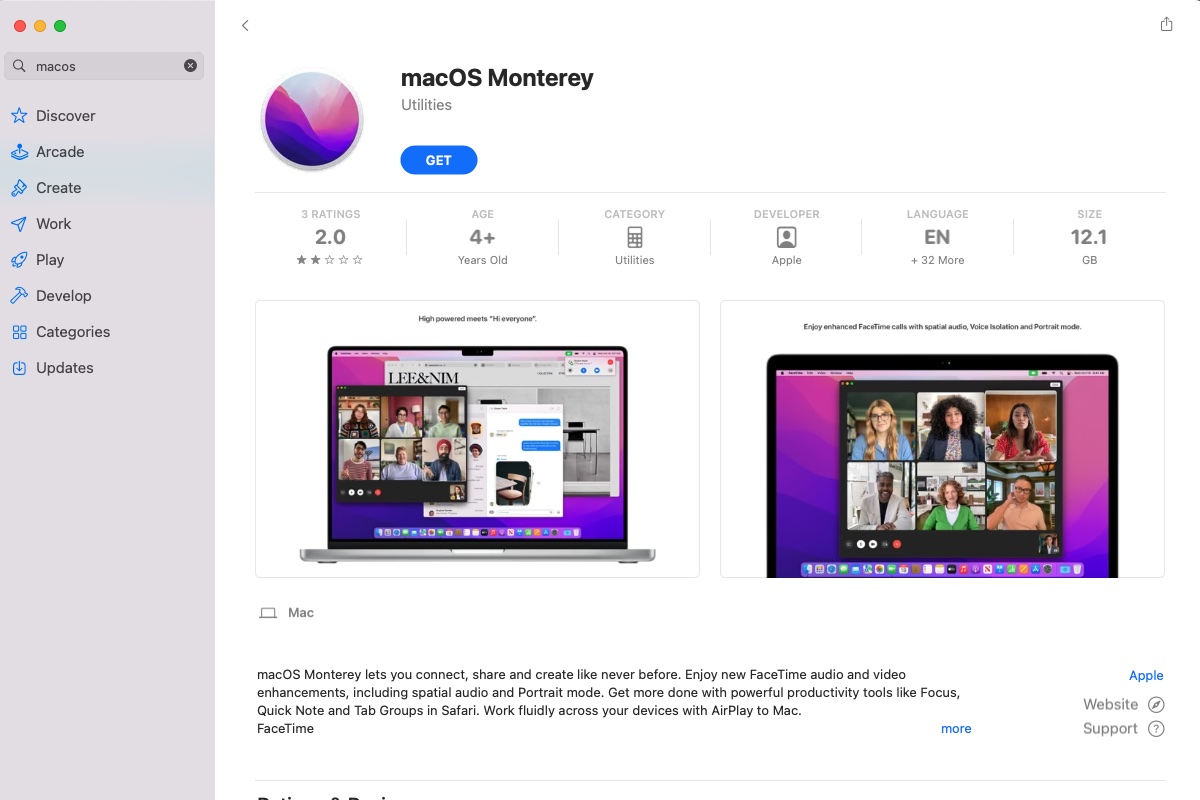
Zdroj: macworld.com





